IT 전문가로서 저는 항상 인기 있는 서비스에 대한 최고의 무료 대안을 찾고 있습니다. 파일 공유와 관련하여 Firefox Send는 가장 인기 있는 옵션 중 하나입니다. 그러나 더 많은 기능과 보안을 제공하는 몇 가지 훌륭한 대안이 있습니다. 다음은 최고의 무료 Firefox Send 대체 서비스에 대한 상위 3개 선택입니다. 1. 점프쉐어 Jumpshare는 더 많은 기능과 보안을 제공하는 Firefox Send의 훌륭한 대안입니다. Jumpshare를 사용하면 모든 크기와 유형의 파일을 공유할 수 있으며 파일을 암호로 보호할 수도 있습니다. Jumpshare는 또한 Jumpshare 계정이 없는 사람들과 파일을 공유할 수 있는 보안 링크 공유 기능을 제공합니다. 2. 센드애니웨어 Send Anywhere는 더 많은 기능과 보안을 제공하는 Firefox Send의 또 다른 훌륭한 대안입니다. 센드애니웨어를 사용하면 모든 크기와 유형의 파일을 공유할 수 있으며 파일을 암호로 보호할 수도 있습니다. 센드애니웨어는 센드애니웨어 계정이 없는 사람들과 파일을 공유할 수 있는 보안 링크 공유 기능도 제공합니다. 3. 위트랜스퍼 WeTransfer는 더 많은 기능과 보안을 제공하는 Firefox Send의 훌륭한 대안입니다. WeTransfer를 사용하면 모든 크기와 유형의 파일을 공유할 수 있으며 파일을 암호로 보호할 수도 있습니다. WeTransfer는 또한 WeTransfer 계정이 없는 사람들과 파일을 공유할 수 있는 보안 링크 공유 기능을 제공합니다.
윈도우 수비수 원 t 업데이트 윈도우 7
다음은 최고의 목록입니다. 무료 대체 Firefox 보내기 서비스 . Firefox Send는 무료 및 암호화된 파일 공유에 사용되는 Mozilla Firefox의 무료 웹 서비스입니다. 이를 통해 사용자는 등록 없이 종단간 암호화로 최대 2.5GB의 대용량 파일을 공유할 수 있었습니다. 또한 사용자는 비밀번호로 파일을 암호화할 수도 있습니다. 하지만, 파이어폭스 제출 단종되어 현재 사용할 수 없습니다. 유사한 기능 세트를 갖춘 무료 웹 서비스를 사용하려는 경우 이 게시물이 특별히 작성되었습니다. 이 게시물에서는 등록 없이 안전하게 파일을 공유하는 데 사용할 수 있는 최고의 무료 대체 Firefox Send 서비스를 나열합니다.

최고의 무료 Firefox 보내기 대체 서비스
종단 간 암호화된 파일을 공유하는 데 사용할 수 있는 최고의 무료 대체 Firefox Send 서비스는 다음과 같습니다.
- SendGB.com
- FromSmash.com
- Send.vis.ee
- SwissTransfer.com
- ShareDrop.io
- RelaySecret.com
1] SendGB.com
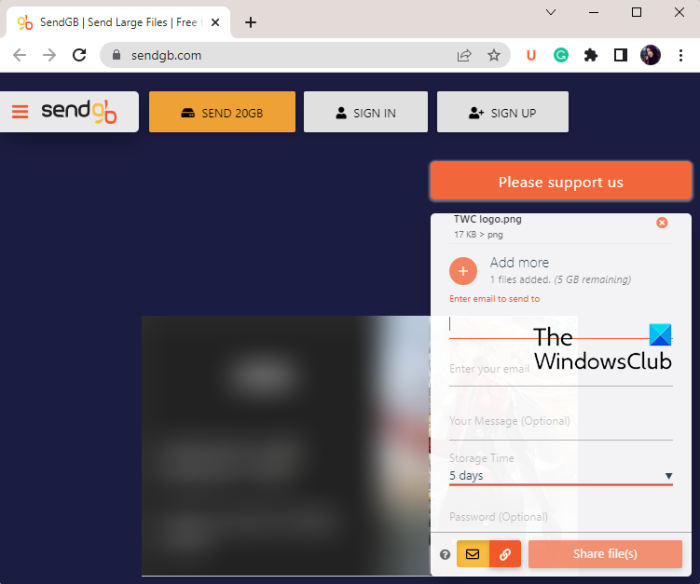
SendGB.com은 무료로 사용할 수 있는 온라인 Firefox Send 대안입니다. 동시에 여러 파일을 공유할 수 있는 무료 온라인 보안 파일 전송 도구입니다. 두 가지 다른 방법을 사용하여 이 작업을 수행할 수 있습니다. 첫째, 이메일 ID를 통해 다른 사람과 파일을 공유할 수 있습니다. 파일을 보내려는 사람의 이메일 주소만 입력하면 됩니다. 둘째, URL 링크를 사용하여 다른 사람과 파일을 공유할 수 있습니다.
이 무료 온라인 파일 공유 서비스를 사용하면 파일이 보관될 만료 시간을 설정할 수 있습니다. 이 외에도 다음을 수행할 수 있습니다. 비밀번호 보안 올바른 암호를 가진 사람만 파일에 액세스할 수 있도록 파일에 액세스할 수 있습니다. 그것은 또한 함께 제공 파일 삭제 특질. 이 기능은 업로드된 파일을 자동으로 삭제합니다. 그리고 이메일로 보낼 때 받는 사람은 파일을 한 번만 다운로드할 수 있습니다. 모든 수신자가 파일을 업로드하면 삭제됩니다.
SendGB.com을 사용하여 파일을 공유하는 방법은 무엇입니까?
다음은 SendGB.com에서 다른 사람들과 효과적으로 파일을 공유할 수 있는 기본 단계입니다.
- 이 사이트를 엽니다.
- 공유 방법을 선택합니다.
- 소스 파일을 찾아보고 선택합니다.
- 이메일 주소를 입력합니다(해당되는 경우).
- 저장 시간, 비밀번호 등과 같은 설정을 사용자 지정합니다.
- 파일 공유 버튼을 클릭합니다.
먼저 웹 브라우저에서 SendGB 웹 사이트를 방문하십시오. 그의 사이트 오른쪽 패널에 파일 공유 섹션이 표시됩니다. 이 패널 하단에서 파일 공유에 사용할 방법을 선택합니다. 이메일 또는 링크.
다음을 클릭하십시오. 파일 선택 버튼을 눌러 공유할 파일을 업로드합니다.
이제 이메일 방법을 선택한 경우 파일을 보낼 이메일 주소를 입력할 수 있습니다. 동시에 20개의 이메일 주소로 파일을 보낼 수 있습니다.
그런 다음 파일이 자동으로 삭제될 보존 시간을 선택합니다. 그 후 '를 사용하려면 파일 삭제 ”, 해당 상자를 선택하십시오.
이제 파일을 암호화하려면 비밀번호 , 해당 필드에 암호를 입력할 수 있습니다.
마지막으로 버튼을 클릭할 수 있습니다. 파일 공유 버튼을 눌러 입력한 이메일로 파일을 보내거나 다른 사람과 공유할 수 있는 링크를 받으세요.
이 Firefix Send 대안을 사용하기 전에 알아야 할 주요 사항은 다음과 같습니다.
- 무료 요금제로 공유할 수 있는 최대 파일 크기는 5GB입니다. 더 큰 파일을 보내려면 유료 멤버십에 가입해야 합니다.
- 파일을 공유하기 위해 등록이 필요하지 않습니다.
- 128비트 암호화를 사용하여 파일을 전송합니다.
- 파일이 250MB보다 크면 최대 1일, 2일, 3일, 5일 또는 7일 동안 보관할 수 있습니다. 그렇지 않으면 약 90일 동안 파일을 보관할 수 있습니다.
- 유료 회원은 1TB의 스토리지를 보유하고 한 번에 최대 20GB까지 업로드할 수 있습니다.
당신은 그것을 사용할 수 있습니다 여기 .
2] FromSmash.com
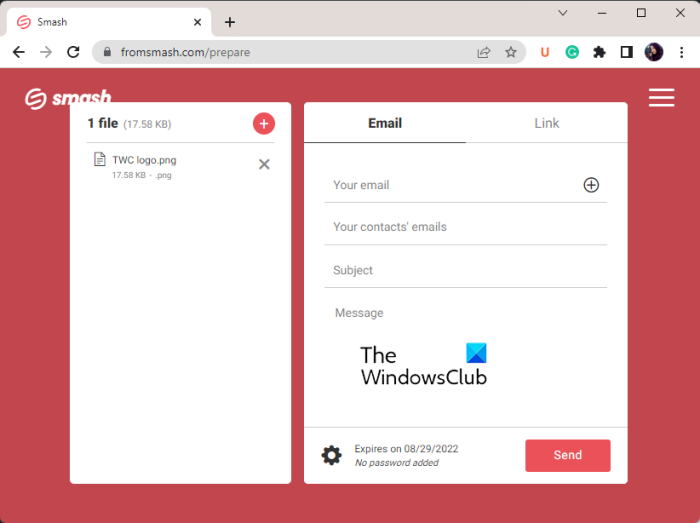
Firefix Send 서비스의 무료 대안으로 FromSmash.com을 사용할 수 있습니다. 동시에 여러 파일을 다른 사람에게 보낼 수 있습니다. 심지어 폴더를 공유할 수도 있습니다. 이 사이트에는 파일 크기 제한이 없습니다. 그러나 파일이 2GB보다 큰 경우 최대 2GB의 파일 전송이 우선하므로 대기열에서 기다려야 할 수 있습니다.
파일을 보내는 두 가지 방법을 제공합니다. 이메일 ID 또는 URL 링크를 사용하여 파일을 공유할 수 있습니다. 파일 공유 프로세스 중에 다양한 전송 옵션을 구성할 수 있습니다. 암호를 선택하고 파일 만료 날짜를 최대 7일로 설정하고 파일 페이지 디자인을 사용자 지정할 수 있습니다.
FromSmash.com에 대한 몇 가지 사실:
- 이를 통해 폴더를 공유할 수도 있습니다.
- 256비트 AES 및 SSL/TLS 암호화를 사용합니다.
- 파일을 공유하기 위해 등록이 필요하지 않습니다.
- 동시에 최대 20개의 이메일 주소를 추가할 수 있습니다.
- 비밀번호로 파일을 보호할 수 있습니다.
FromSmash.com을 사용하여 파일을 보내는 방법은 무엇입니까?
다음 단계를 사용하여 FromSmash.com을 사용하여 온라인으로 파일을 보낼 수 있습니다.
먼저 열어주세요 웹 사이트 웹 브라우저에서. 이제 해당 아이콘을 클릭하여 입력 파일을 보고 선택합니다. 폴더를 보내려면 아이콘을 길게 누른 다음 원본 폴더를 찾아 선택합니다.
다음 클릭 이메일 주소 또는 링크 당신의 취향에 따라 옵션. 그런 다음 이메일 주소, 받는 사람 이메일 주소 등을 입력합니다. '링크' 방식을 선택한 경우 제목과 이메일 ID를 입력할 수 있습니다. 라는 함수도 있습니다. 파일을 다운로드하려면 이메일 주소가 필요합니다. . 선택적으로 이 기능을 활성화하여 수신자가 파일을 다운로드하려면 이메일 주소를 입력하도록 요구할 수 있습니다.
이후 하단의 톱니바퀴 아이콘을 클릭하여 다양한 설정을 조정합니다. 이를 이용하여 자기홍보를 위한 유효기간, 비밀번호, 디자인, 내용 등을 커스터마이징 할 수 있습니다. 파일 미리보기도 활성화할 수 있습니다. 누군가 다운로드할 때 알림 옵션.
샌드 박스 브라우저
마지막으로 완료 버튼을 클릭하여 이메일이나 URL 링크를 통해 파일을 공유할 수 있습니다.
온라인에서 파일을 안전하게 전송하는 데 사용할 수 있는 Firefox Send의 훌륭한 무료 대안입니다.
3] Send.vis.ee
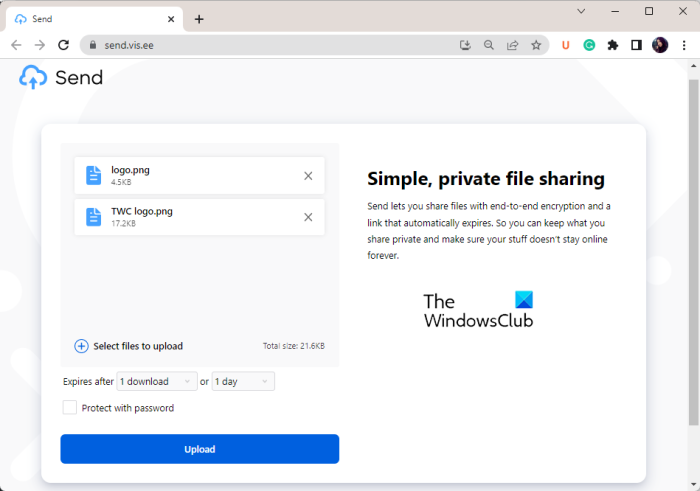
Send.vis.ee 온라인에서 파일을 공유하는 데 사용할 수 있는 또 다른 무료 Firefox Send 대체 서비스입니다. 최대 10GB 크기의 파일을 공유할 수 있습니다. 이를 위해 계정이 필요하지 않습니다. 파일을 웹사이트에 업로드하기만 하면 다른 사람과 파일을 공유하는 데 사용할 수 있는 링크 또는 QR 코드가 생성됩니다. 파일을 다운로드하는 데 필요한 파일을 암호로 보호할 수도 있습니다.
또한 파일의 만료 날짜를 설정할 수 있습니다. 파일이 자동으로 삭제될 특정 일 수를 선택할 수 있습니다. 또는 파일이 만료되는 다운로드 횟수를 입력할 수 있습니다.
Send.vis.ee로 온라인에서 파일을 공유하는 방법은 무엇입니까?
시작하려면 여기에 제공된 링크를 사용하여 Send.vis.ee 웹사이트로 이동하십시오. 그런 다음 공유할 파일을 끌어다 놓거나 PC에서 입력 파일을 찾아 선택합니다. 최대 10GB 크기의 여러 파일을 업로드할 수 있습니다.
이제 일 수 또는 다운로드 수 측면에서 파일의 만료 날짜를 선택하십시오.
다음으로 비밀번호를 추가하려면 다음을 확인하십시오. 비밀번호 보호 확인란을 선택합니다. 그런 다음 파일에 설정하려는 비밀번호를 입력하십시오.
마지막으로 업로드 버튼을 클릭하면 파일을 공유하는 데 사용할 수 있는 URL 링크와 QR 코드가 생성됩니다.
Send.vis.ee는 파일 공유를 위해 등록할 필요가 없는 훌륭한 무료 Firefox Send 대안입니다. 또한 안전한 파일 전송을 위해 종단 간 암호화를 사용합니다.
4] SwissTransfer.com
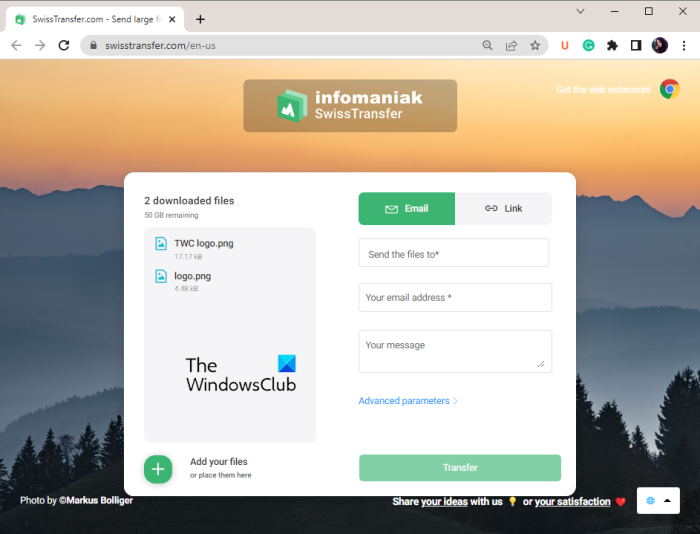
이 목록에 있는 또 다른 무료 Firefox Send 대안은 SwissTransfer.com입니다. 최대 50GB 크기의 파일을 공유할 수 있는 무료 온라인 파일 전송 도구입니다. 이 기능은 이 게시물에 나열된 다른 대안과 차별화됩니다. 또한 동시에 500개의 파일을 공유할 수 있습니다. 그러나 제한이 있습니다. 일일 최대 허용 전송 횟수는 500입니다.
이를 사용하여 수신자의 이메일 주소를 통해 파일을 공유할 수 있습니다. 그 외에도 생성된 URL 링크를 사용하여 파일을 공유할 수도 있습니다. 또한 파일에 액세스하고 다운로드하는 데 필요한 파일을 암호로 보호할 수 있습니다. 파일의 만료 날짜를 설정할 수도 있습니다. 이를 통해 다운로드 수를 파일당 250개 다운로드로 제한할 수 있습니다.
SwissTransfer.com으로 온라인에서 안전하게 파일을 교환하는 방법은 무엇입니까?
먼저 웹 브라우저에서 SwissTransfer 웹사이트를 엽니다. 그런 다음 다른 사람에게 보낼 파일을 추가합니다.
파일을 추가하면 파일 공유 옵션이 표시됩니다. 선호하는 교환 방법에 따라 '이메일' 또는 '링크'를 선택하십시오.
그런 다음 수신자의 이메일 주소, 자신의 메시지 등을 입력할 수 있습니다. 이제 '추가 옵션' 옵션을 클릭하여 더 많은 사용자 지정 옵션을 엽니다. 만료 날짜, 다운로드 제한, 언어 및 암호와 같은 설정을 구성할 수 있습니다.
완료되면 '전송' 버튼을 클릭하여 파일 공유를 시작합니다.
당신은 시도 할 수 있습니다 여기 .
5] ShareDrop.io
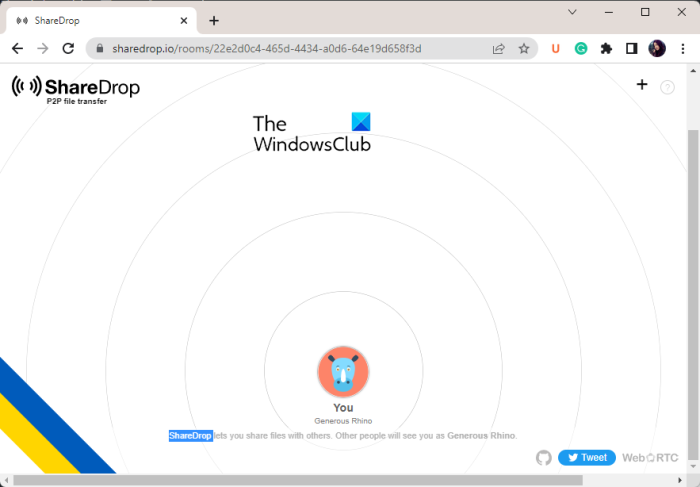
ShareDrop.io는 또 다른 무료 Firefox Send 대체 서비스입니다. 파일을 안전하게 공유할 수 있는 암호화되고 안전한 P2P 파일 전송 서비스입니다. 파일은 수신자에게 직접 전송되고 수신자의 장치로 다운로드됩니다. 그들 사이에 파일을 저장할 서버가 없습니다.
기본적으로 이것은 사람들이 파일 공유 연결을 설정하기 위해 참가할 수 있는 방을 만듭니다. 장치가 동일한 로컬 네트워크를 공유하는 경우 화면에 자동으로 나타납니다. 그렇지 않으면 URL 링크 또는 QR 코드를 사용하여 연결을 설정할 수 있습니다. 장치 간에 연결이 설정되면 나중에 파일 공유를 시작할 수 있습니다.
ShareDrop.io를 사용하여 파일을 공유하는 방법은 무엇입니까?
먼저 웹 브라우저에서 ShareDrop 웹 사이트로 이동합니다. 받는 사람도 웹사이트를 열어야 합니다. 두 장치가 동일한 네트워크를 사용하는 경우 해당 장치가 표시됩니다. 또는 오른쪽 상단 모서리에 있는 더하기 버튼을 클릭하여 링크 또는 QR 코드를 사용하여 보안 연결을 설정할 수 있습니다.
연결이 설정되면 다른 사람과 파일 공유를 시작할 수 있습니다. 받는 사람이 파일을 수락하면 파일이 자동으로 다운로드됩니다.
안드로이드 원격 데스크톱 윈도우 10
좋아요? 노력하다 여기 .
6] RelaySecret.com
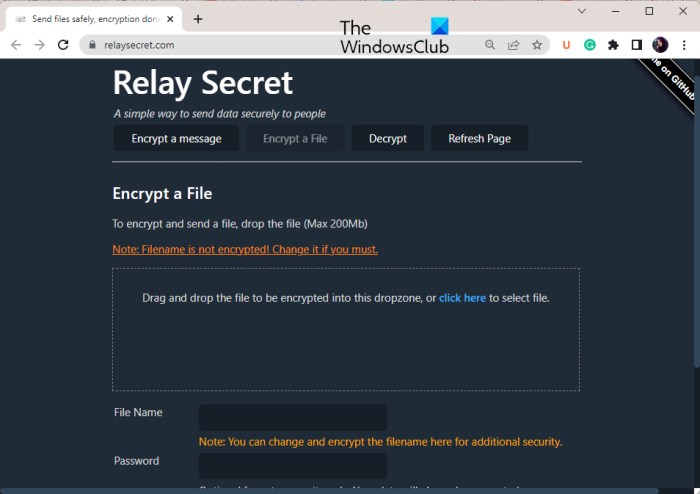
사용할 수 있는 또 다른 무료 Firefox Send 대안은 RelaySecret.com입니다. 문자 메시지 및 파일을 포함한 데이터를 안전하게 전송할 수 있습니다. 이 웹사이트는 AES-CBC 256비트 대칭 암호화를 사용하여 파일을 업로드하기 전에 암호화합니다. 암호화는 대부분 서버가 아닌 클라이언트 측에서 발생합니다.
이 서비스를 사용하면 한 번에 하나의 파일을 보낼 수 있으며 파일 크기는 200MB로 제한됩니다. 암호를 입력하고 만료일을 설정할 수도 있습니다. 또한 암호화된 파일을 다운로드 받은 후 해당 파일을 삭제하는 '다운로드 시 삭제' 옵션을 제공합니다.
RelaySecret.com과 온라인으로 파일을 공유하는 방법은 무엇입니까?
브라우저에서 RelaySecret 웹사이트를 열면 됩니다. 이제 '파일 암호화' 옵션을 클릭하고 공유할 파일을 찾아 선택합니다. 그런 다음 비밀번호를 입력하고 만료 날짜를 선택합니다.
원하시면 '다운로드 후 삭제' 박스를 체크하시면 됩니다.
마지막으로 '암호화 및 다운로드' 버튼을 클릭하여 파일 공유 URL을 생성합니다.
당신은 그것을 방문 할 수 있습니다 웹 사이트 안전한 파일 공유를 시작합니다.
Firefox Send를 사용할 수 있습니까?
Firefox 보내기는 현재 사용할 수 없습니다. 2020년 9월 17일에 중단되었습니다. 그러나 유사한 기능을 원하고 파일을 안전하게 공유하고 싶다면 무료 Firefox 대안을 사용할 수 있습니다.
Firefox Send는 무료인가요?
예, Firefox Send는 무료 파일 공유 서비스였습니다. 그러나 폐쇄되어 현재 사용할 수 없습니다. 가입하지 않고도 파일을 안전하게 공유할 수 있는 유사한 웹 서비스를 원하는 경우 이 게시물에서 언급한 무료 대안을 사용할 수 있습니다.
그게 다야.
이제 읽어보세요:
- 최고의 무료 보안 온라인 파일 공유 및 저장 서비스.
- Windows용 ShareByLink 파일 공유 도구를 사용하여 모든 유형의 파일을 공유하세요.



![CS:GO 음성 채팅이 작동하지 않음 [수정됨]](https://prankmike.com/img/games/65/cs-go-voice-chat-not-working-fixed-1.png)




![CrossDeviceService.exe 잘못된 이미지 또는 매개변수가 잘못된 오류 [수정]](https://prankmike.com/img/errors/44/crossdeviceservice-exe-bad-image-or-parameter-is-incorrect-errors-fix-1.webp)


![GOG Galaxy 검은색 또는 흰색 화면 문제 [수정됨]](https://prankmike.com/img/games/FC/gog-galaxy-black-or-white-screen-issue-fixed-1.jpg)



